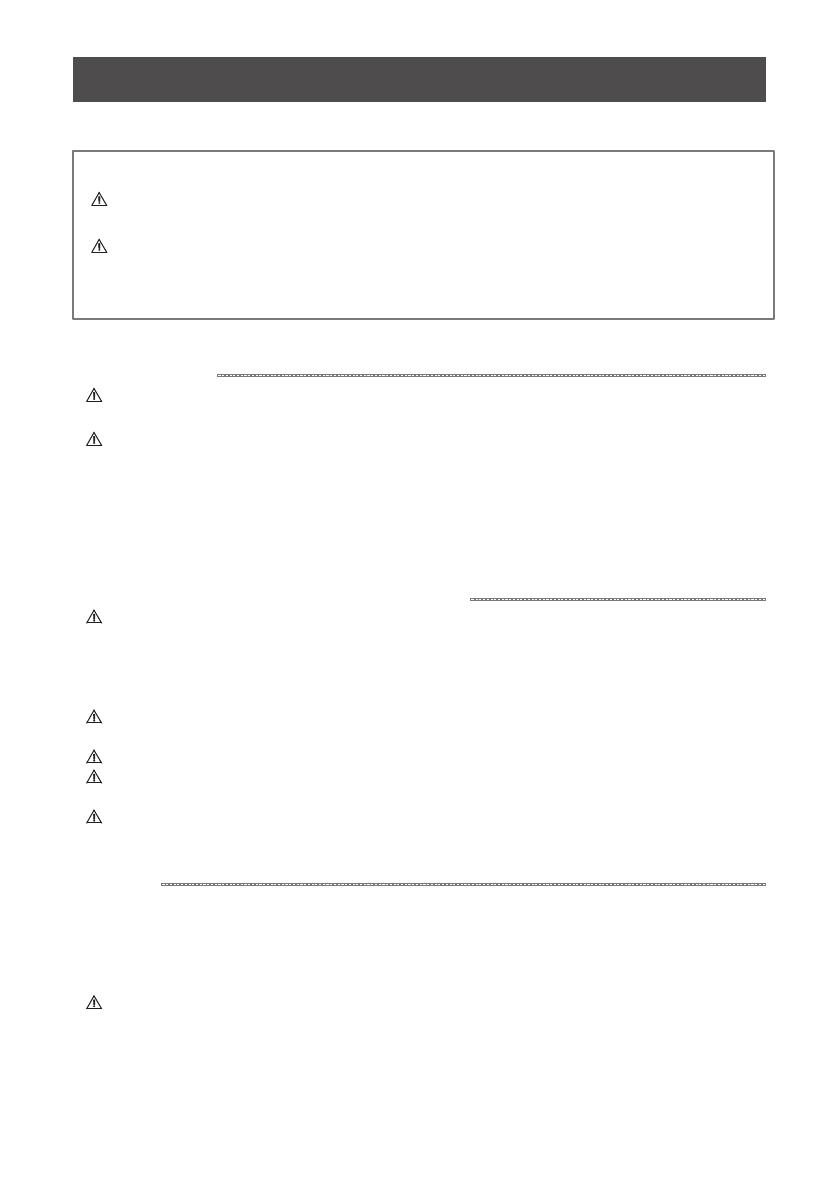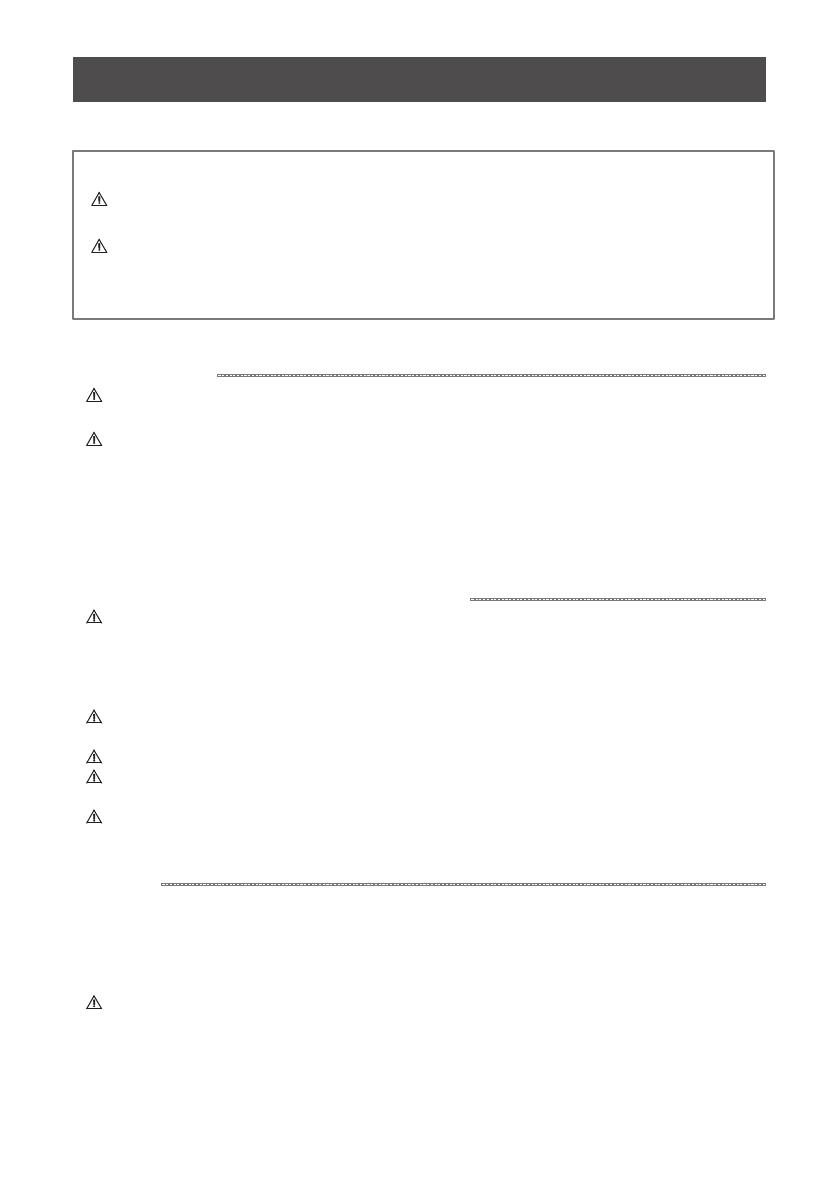
Instrucciones importantes para la seguridad
➣
Instrucciones importantes para la seguridad
Importante
El ash con el símbolo de punta de echa dentro de un triángulo avisa al usuario acerca
de la presencia de tensión peligrosa en el interior del producto.
El ash con el símbolo de exclamación dentro de un triángulo avisa al usuario acerca de
instrucciones importantes relativas al producto.
♦ Instrucción general
Alertas: Antes de utilizar el producto, lea atentamente las siguientes cláusulas.
Potencia y señal
---------------------------------------------------------------------------------------------------------------------------------------------------
Antes de las lluvias, extraiga el enchufe o la clavija de la antena exterior para evitar causar
daños en su aparato de TV. No toque el cable de inducción de la antena.
Si no va a usar el producto durante un tiempo prolongado, extraiga el enchufe.
u No presione el cable de potencia y de señal contra ningún otro elemento.
u No sobrecargue la toma de alimentación, ya que podría provocar un incendio.
u Proteja el cable de alimentación de las temperaturas elevadas.
u Si la antena exterior va a estar fuera un período prolongado, es posible que la calidad
de la imagen del TV se vea afectada, por lo que debe comprobar y cambiar la antena
regularmente.
Instrucciones y mantenimiento de la pantalla LCD
-------------------------------------------------------------------------------
El panel de la pantalla LCD es un producto de alta tecnología formado por varios millones
de transistores. Pueden aparecer puntos negros o brillantes en el panel; tenga en cuenta
que esto es normal y no afecta al rendimiento general. El mantenimiento incorrecto puede
provocar daños en la pantalla LCD, lo que afectaría a la calidad de imagen, por lo que debe
prestar atención a los siguientes aspectos:
No limpie la pantalla con disolventes orgánicos, como alcohol, gasolina, etc. ni productos
químicos como ácido, compuesto alcalino, etc.
No limpie la pantalla con ningún tipo de detergente.
Después de apagar el TV, si fuera necesario, puede limpiar la pantalla con un paño de
algodón suave para protegerla, pero no la limpie repetidamente con fuerza.
Tocar la pantalla directamente con los dedos puede dañar la supercie. No aplique presión
a la pantalla LCD, ya que es delicada y vulnerable.
u No toque la pantalla LCD con objetos duros. La pantalla se araña fácilmente.
Producto
------------------------------------------------------------------------------------------------------------------------------------------------------------------
u No desmonte ninguna parte del producto. Esto puede provocar daños en el mismo
y también afectar a su salud. La garantía del producto quedaría anulada.
u Si se producen sonidos u olores extraños, o bien hay sonido pero no imagen, apague
el televisor, desenchúfelo inmediatamente y póngase en contacto con nuestros técnicos
cualicados.
No retire la cubierta posterior. Los ajustes y comprobaciones internos solo deben llevarse
a cabo por técnicos profesionales.
u No cubra ni tape los oricios de radiación de calor para que la unidad pueda expeler el calor.